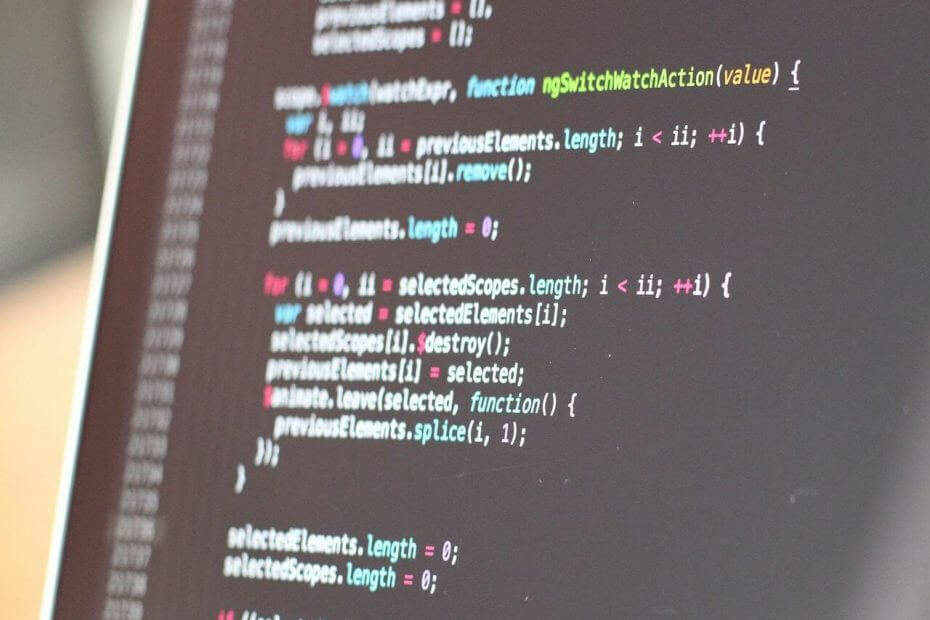- تخبرك نتيجة الفحص الأولي لـ Microsoft Security Essentials أن نظامك قد يكون مصابًا ببرامج ضارة.
- هذا لا يعني أن برنامج مكافحة الفيروسات وجدت أي البرمجيات الخبيثة أو الفيروسات ولكن قد تظهر بعض البرامج على أنها ضارة.
- يجب أن تحاول إعادة تشغيل جهازك وتكرار العملية ومعرفة ما إذا كنت تتلقى نفس الرسالة.
- يمكن أن يؤدي تثبيت برنامج أمان تابع لجهة خارجية أيضًا إلى تجاوز هذه المشكلة ، لذا يجب عليك البحث عنها.

- حماية من البرامج الضارة في اليوم الصفري
- الإعداد البديهي وواجهة المستخدم
- دعم متعدد المنصات
- تشفير على مستوى البنوك
- متطلبات النظام منخفضة
- حماية متقدمة من البرامج الضارة
يجب أن يكون برنامج مكافحة الفيروسات سريعًا وفعالاً وفعالاً من حيث التكلفة ، وهذا البرنامج يحتوي على كل منهم.
تظهر نتائج الفحص الأولية احتمال وجود برامج ضارة أو غير مرغوب فيها هي الرسالة التي يعرضها مايكروسوفت أساسيات الأمان.
يظهر التحذير بعد فحص النظام ويقدم بطريقة ما معلومات حول تنبيه أمني محتمل.
ومع ذلك ، فإن الرسالة نفسها لا تقول الكثير وهي غامضة أيضًا: هل جهازك مصاب ، هل يجب أن تكون قلقًا ، أو كل شيء على ما يرام ، ويمكنك الاهتمام بشؤونك الخاصة؟
حسنًا ، كلمة التركيز من هذا التنبيه هي might. أثناء فحص النظام ، لم يتم العثور على Microsoft Security Essentials البرمجيات الخبيثة أو الفيروسات ولكن قد تظهر بعض البرامج على أنها ضارة.
بشكل عام ، الفكرة الأساسية هي أنه ليس لديك ما يدعو للقلق - فعادة ما ينظر نظام Windows إلى تطبيقات أو عمليات الجهات الخارجية على أنها برامج خادعة محتملة.
ومع ذلك ، عند وجود انتهاكات أمنية ، من الأفضل دائمًا الاستعداد للأسوأ.
لذلك ، إليك أفضل الطرق التي يمكنك من خلالها الرد عند تلقي ملف تظهر نتائج الفحص الأولية احتمال وجود برامج ضارة أو غير مرغوب فيها رسالة.
كيف يمكنني التعامل مع نتائج المسح الأولية... التنبيهات؟
1. أعد تشغيل جهازك وأعد فحص النظام
- أعد تشغيل نظام Windows 10 الخاص بك.
- يركض مايكروسوفت أساسيات الأمان وبدء فحص جديد.
- صحافة مفتاح Windows + R. لبدء قم بتشغيل التطبيق.
- يكتب مسكونفيغ و اضغط يدخل.

- من عند أعدادات النظام، قم بالتبديل إلى علامة التبويب التمهيد ، اختر التمهيد الآمن وتحقق من شبكة الاتصال اختيار. انقر تطبيق، ومن بعد نعم.
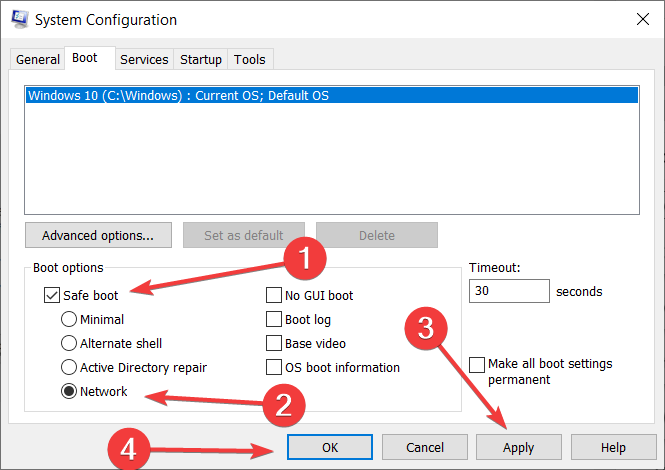
- بعد إعادة التشغيل ، قم بتشغيل الفحص مرة أخرى.
ال تظهر نتائج الفحص الأولية احتمال وجود برامج ضارة أو غير مرغوب فيها يجب ألا يتم عرض التحذير الآن.
2. أعد تثبيت Microsoft Security Essentials
- صحافة مفتاح Windows + S.، يكتب لوحة التحكم، واختر لوحة التحكم من النتائج.

- انقر فوق برامج و مميزات.
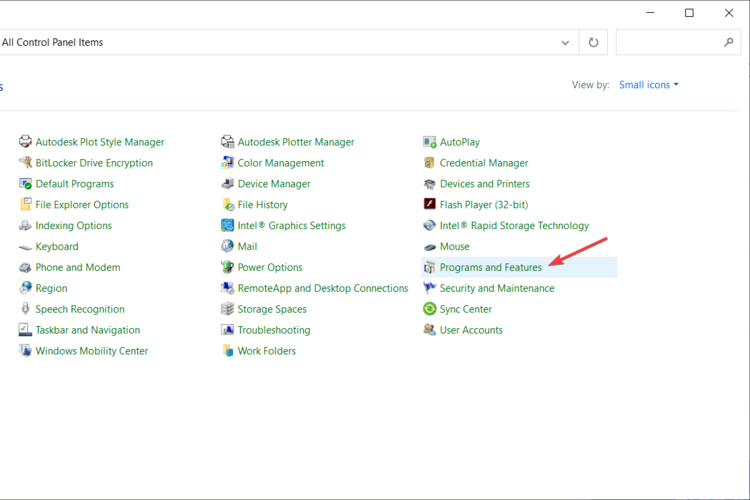
- أعثر على مايكروسوفت أساسيات الأمان الدخول وإلغاء تثبيت البرنامج على جهاز الكمبيوتر الخاص بك.
بعد ذلك ، قم بتنزيل Microsoft Security Essentials من صفحة الدعم الرسمية من Microsoft واتبع المطالبات التي تظهر على الشاشة لتثبيت البرنامج على جهاز الكمبيوتر الذي يعمل بنظام Windows 10.
إذا لم تؤد الخطوات المذكورة أعلاه إلى حل مشكلتك ، فيجب عليك إلغاء تثبيت Microsoft Security Essentials وإعادة تثبيت البرنامج بعد ذلك.
بالطبع ، في النهاية ، قم بإجراء فحص للنظام ولاحظ النتائج. إذا كانت رسالة التحذير لا تزال موجودة ، فاستأنف الحل التالي لاستكشاف الأخطاء وإصلاحها.
3. قم بتثبيت برنامج مكافحة فيروسات أو برنامج مكافحة برامج ضارة مخصص
من أجل التأكد من أن نظامك محمي بالكامل وأن بياناتك آمنة ومحمية ، يجب عليك اختيار تثبيت برنامج أمان مختلف.
اعتمادًا على وضعك الخاص وبناءً على تفضيلاتك الخاصة ، يمكنك اختيار برنامج أمان مدفوع.
نوصيك باستخدام الحل أدناه لأنه أداة أمان رائعة ستقوم بفحص جهاز الكمبيوتر الخاص بك بشكل صحيح.

إسيت لأمن الإنترنت
تجنب أي اكتشافات خاطئة للحلول المضمنة وقم بحماية جهاز الكمبيوتر الخاص بك باستخدام برنامج مكافحة فيروسات مخصص.
إذا لم تتلق أي تحذيرات بعد إجراء فحص أكثر تعقيدًا ، فلا داعي للقلق - وإلا ، فما عليك سوى اختيار إزالة الملفات المصابة.
اختياريًا ، إذا قمت بالفعل بتثبيت برنامج مكافحة فيروسات / برامج ضارة مخصص ، يمكنك إزالة Microsoft Security Essentials من جهازك الذي يعمل بنظام Windows 10.
بهذه الطريقة ، لن تواجه أي رسائل خطأ أخرى ويمكنك أيضًا التأكد من أن نظامك محمي بنسبة 100٪ ضد البرامج الخادعة أو هجمات البرامج الضارة.
نقترح بشدة التحقق من بعض ملفات أفضل برامج مكافحة الفيروسات بترخيص غير محدود وقم بتثبيت أفضل ما يناسب احتياجاتك.
لذلك ، هذه هي الطريقة التي يجب أن تتفاعل بها عندما تعرض Microsoft Security Essentials تنبيهات مثل نتائج الفحص الأولية التي توضح أن البرامج الضارة أو التي يحتمل أن تكون غير مرغوب فيها قد تظهر بشكل سريع.
إذا كانت لديك أسئلة أخرى أو أي شيء تريد مشاركته معنا فيما يتعلق بهذا الموضوع ، فلا تتردد في استخدام نموذج التعليقات أدناه.